电脑谷歌应用商店打不开
最近有不少WIN10系统用户反映,在使用电脑谷歌应用商店时遇到了无法打开或无法搜索应用的问题,这种情况让用户感到困扰,因为应用商店是他们获取和下载软件的主要途径之一。造成这一问题的原因可能有很多,可以是网络连接不稳定、系统设置错误,或者是应用商店本身出现了故障。针对这一情况,用户需要及时寻找解决办法,以确保能够正常使用谷歌应用商店。
具体方法:
1.首先,我们要确定在网络状况良好的额时候打开,检查网络大家只需要查看自己的电脑联网后的加载速度即可。

2.如果我们的应用商店没有登录的话也有可能影响到应用商店的启动,我们点击设置选项(首先点击左下角的WIN图标)。然后再选择账户选项。
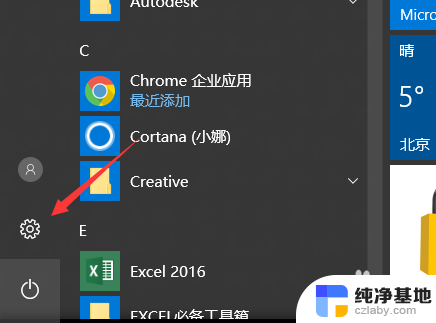
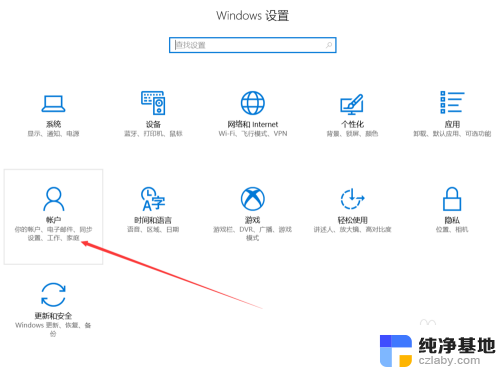
3.接下来我们没有登陆账户的话,可以如下图所示进行添加账户然后登陆。
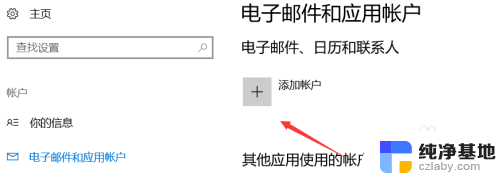
4.上述方法没有解决的话我们可以查看是否自己系统问题,有时候由于系统版本问题可能会导致应用商店不能启动。我们只需要点击设置,然后选择更新和安全。
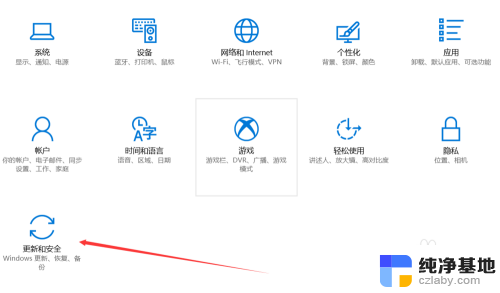
5.然后检查更新看是否是自己电脑系统没有更新,如果是的话进行更新查看。不过电脑更新时间比较慢一些,大家尽量选择在自己不着急使用的时候进行更新。
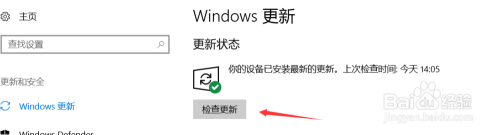
6.最后还是打不开,我们可以打开运行(WIN加R),然后输入如下图所示,这时候我们试试看能不能打开应用商店,希望能够对大家有帮助。
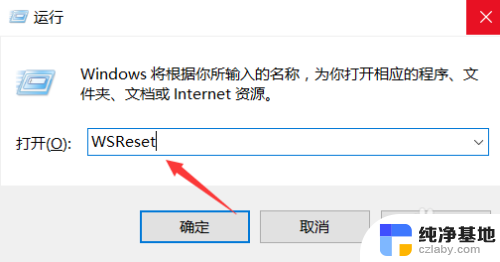
以上是电脑谷歌应用商店无法打开的全部内容,如果您不了解,可以按照小编的方法进行操作,希望能对大家有所帮助。
- 上一篇: 怎样默认pdf打开方式
- 下一篇: 怎么修改电脑的默认输入法
电脑谷歌应用商店打不开相关教程
-
 怎么在应用商店卸载软件
怎么在应用商店卸载软件2024-08-29
-
 如何在应用商店卸载软件
如何在应用商店卸载软件2023-11-14
-
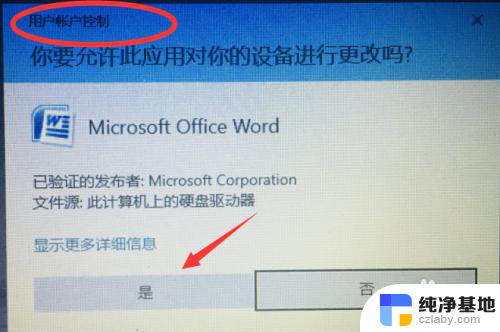 打开应用弹出用户账户控制
打开应用弹出用户账户控制2024-01-23
-
 win10关闭每次打开应用的通知
win10关闭每次打开应用的通知2023-11-15
win10系统教程推荐